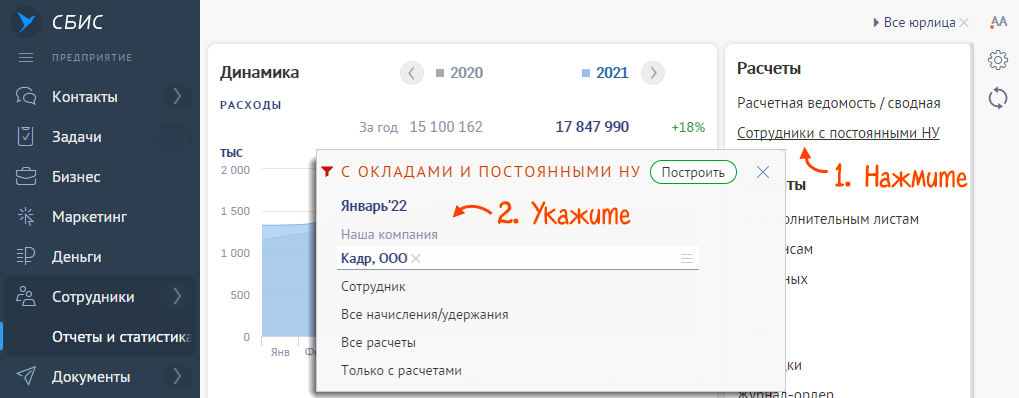Отчет позволяет проверить:
- основные начисления по сотрудникам и подразделениям компании;
- дополнительные начисления и удержания со сроком действия более одного месяца.
- Перейдите в раздел «Сотрудники/Зарплата/Отчеты и статистика» и нажмите «Сотрудники с постоянными НУ».
- Укажите период, организацию и дополнительные параметры:
- подразделение компании или отдельных сотрудников;
- виды начислений и удержаний из единого справочника — в отчет попадут только те, которые будут отмечены флагом;
- параметры детализации. Они должны соответствовать видам НУ, выбранным из единого справочника. Например, если в детализации вы указали дополнительные начисления, но при этом не выбрали их в справочнике, то в отчете они не отразятся;
- сотрудников с расчетами или без.
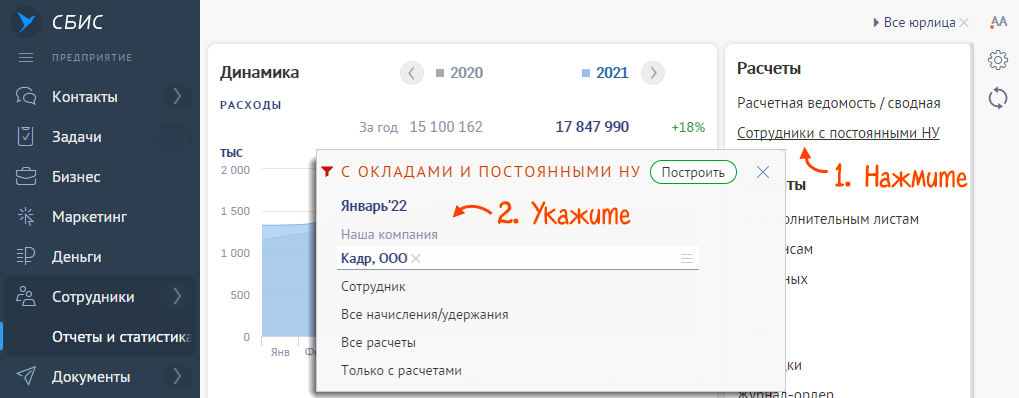
- Нажмите «Построить». Если вы хотите открыть отчет с теми параметрами, что настраивали ранее, выберите его в блоке «Ранее отбирались».
Работа с отчетом
В отчете по каждому сотруднику суммы фактических начислений и удержаний выделены серым цветом, плановых — черным. Чтобы посмотреть их более подробно, нажмите ![]() рядом с названием столбца.
рядом с названием столбца.
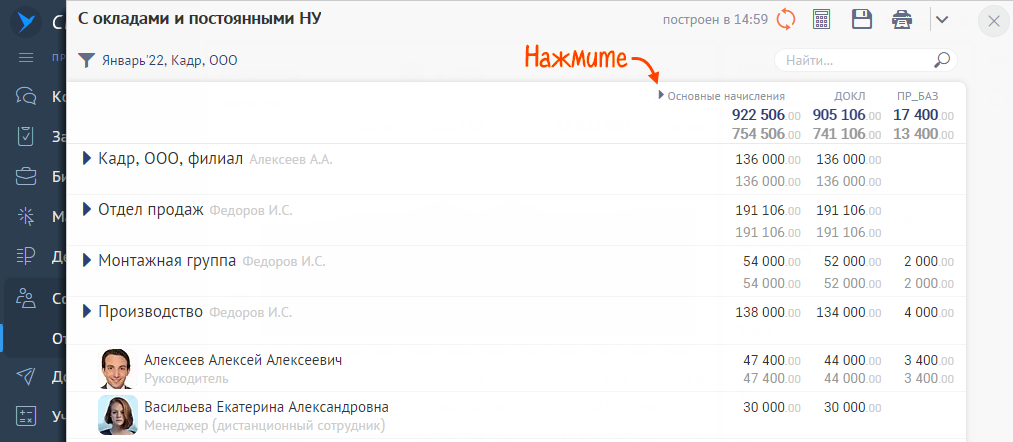
Чтобы посмотреть данные о зарплате сотрудника, откройте его карточку, кликнув ФИО.
В отчете вы можете:
 — обновить показатели;
— обновить показатели; — использовать калькулятор;
— использовать калькулятор; — распечатать документ. Вы можете отредактировать существующую или добавить собственную печатную форму отчета;
— распечатать документ. Вы можете отредактировать существующую или добавить собственную печатную форму отчета;- — сохранить отчет в формате *.xlsx. Вы можете настроить колонки отчета, к примеру, удалить лишние.
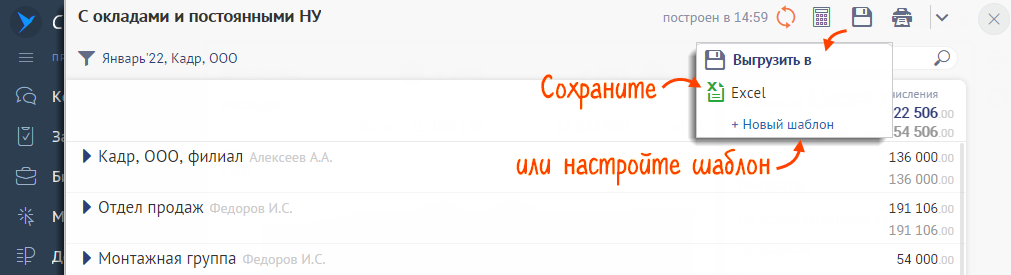
С помощью панели массовых операций ![]() можно:
можно:
 — суммировать значения;
— суммировать значения; — рассчитать процент от начислений, чтобы спланировать предстоящие выплаты сотрудникам, например размер премии от оклада;
— рассчитать процент от начислений, чтобы спланировать предстоящие выплаты сотрудникам, например размер премии от оклада; Развернуть все расчеты — открыть все расчеты сразу;
Развернуть все расчеты — открыть все расчеты сразу;- Развернуть без подразделений — увидеть данные по всем сотрудникам одним списком.
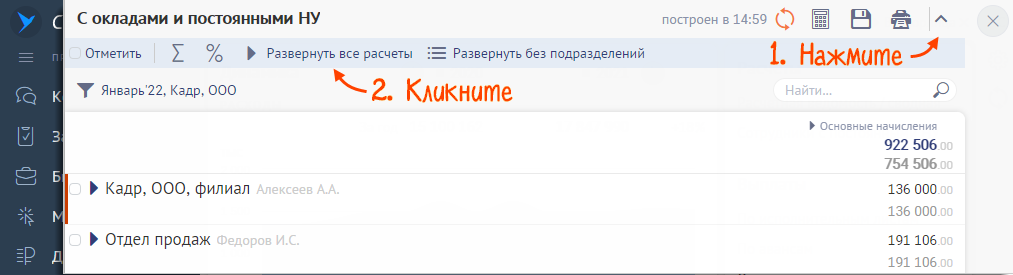
Нашли неточность? Выделите текст с ошибкой и нажмите ctrl + enter.